Erstellen und Verwenden eines TV-Datenbank-API-Schlüssels: Kodi Developer Tips
Die Kodi-Software ist kostenlos und Open Source.Dies bedeutet, dass jeder den Code überprüfen oder sogar Änderungen an den Kernfunktionen vornehmen kann. Die wahre Kraft hinter Kodi ist jedoch die Community. Die Software wurde entwickelt, um mit benutzerdefinierten Add-Ons zusammenzuarbeiten, die eine Vielzahl von Inhalten bereitstellen, die das Kernteam von Kodi niemals alleine implementieren könnte. Diese werden als inoffizielle Add-Ons bezeichnet und sind so einfach zu erstellen, dass Sie an einem Nachmittag Ihre eigenen Add-Ons erstellen können!

Ein unglaublich nützlicher Service für KodiAdd-On-Entwickler sind TV-Datenbank-Indexer, Websites wie TheTVDB.com oder Trakt. Beide Ressourcen durchsuchen Metadaten aus dem Internet und stellen die Informationen der Öffentlichkeit kostenlos zur Verfügung. Das heißt, Sie können ein Add-On erstellen, das verschiedene TV-Sendungen findet, und mit TheTVDB alle kategorisieren, kennzeichnen und sortieren. Sie müssen keine Informationen selbst abrufen und keinen eigenen Tracker erstellen. Nehmen Sie einfach einen API-Schlüssel aus einer TV-Datenbank und schließen Sie ihn an Ihr Add-On an. Unser Führer führt Sie von Anfang bis Ende durch den Prozess.
Exklusives Angebot: Sparen Sie 49%. Versuchen Sie ExpressVPN ohne Risiko!
Holen Sie sich das VPN mit der höchsten Bewertung
30 Tage Geld-zurück-Garantie
So erhalten Sie ein KOSTENLOSES VPN für 30 Tage
Wenn Sie zum Beispiel für eine kurze Zeit auf Reisen ein VPN benötigen, können Sie unser bestbewertetes VPN kostenlos erhalten. ExpressVPN beinhaltet eine 30-tägige Geld-zurück-Garantie. Sie müssen für das Abonnement bezahlen, das ist eine Tatsache, aber es erlaubt 30 Tage lang uneingeschränkter Zugriff und dann stornieren Sie für eine vollständige Rückerstattung. Die Stornierungsbedingungen, bei denen keine Fragen gestellt werden, werden ihrem Namen gerecht.
Erinnerung
Wenn Sie ein Add-On für Kodi entwickeln,wohlwissend, welche Position die Software in der Öffentlichkeit einnimmt. Kodi selbst ist sicher und die meisten seiner Add-Ons auch. ISPs und Ersteller von Inhalten denken oft anders. Dies bedeutet, dass Ihr Konto in dem Moment, in dem Sie etwas auf Kodi streamen, einer Überprüfung unterzogen werden könnte. Es spielt keine Rolle, ob Ihr Add-On legitim ist oder nicht. Es besteht weiterhin die Gefahr, dass Sie gedrosselt werden oder Ihr Konto nachverfolgt wird.
Die gute Nachricht ist, dass virtuelle private Netzwerke eineinfache Möglichkeit, diese Eingriffe in die Privatsphäre zu besiegen. Mit einem VPN werden Ihre Daten verschlüsselt, bevor sie Ihr Gerät verlassen. So kann niemand sehen, welche Websites Sie besuchen oder auf welche Kodi-Streams Sie zugreifen. VPNs erschweren auch das Erkennen Ihrer Identität oder Ihres Standorts und bringen ein gewisses Maß an Anonymität zurück in das World Wide Web.
Das beste VPN für Kodi - IPVanish
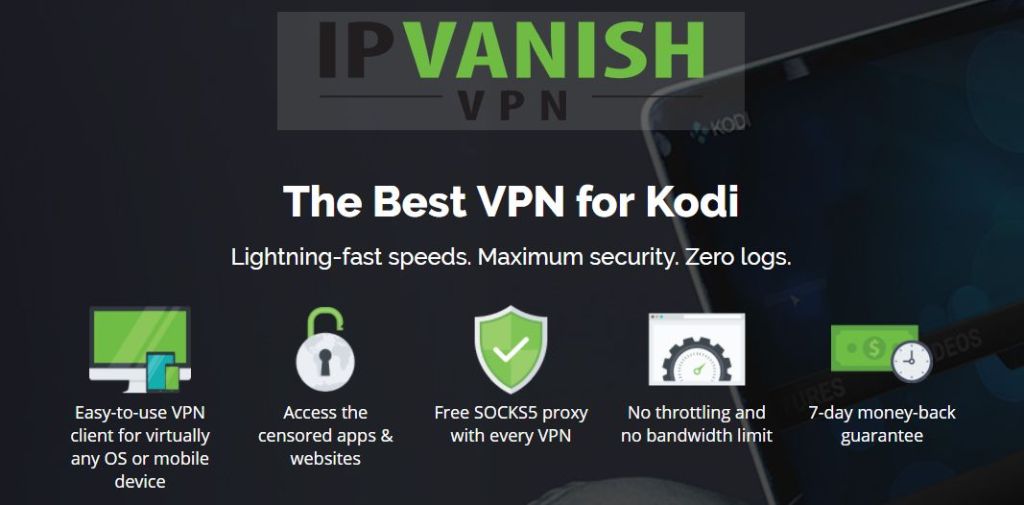
IPVanish trifft die richtigen Stellen für das perfekte VPN zuVerwenden Sie mit Kodi. Es ist schnell und bietet über 950 Server in 60 verschiedenen Ländern, sodass Sie immer und überall eine Verbindung mit geringer Latenz herstellen können. Es ist außerdem sicher und bietet 256-Bit-AES-Verschlüsselung, DNS-Auslaufschutz und einen automatischen Kill-Switch für alle Geräte. Sie profitieren außerdem von einer hervorragenden Richtlinie für die Protokollierungsfreiheit des Datenverkehrs und können Torrents und P2P-Netzwerkinhalte mit vollständiger Anonymität herunterladen. Mit IPVanish müssen Sie nur die App ausführen und Ihre Verbindung ist sicher.
Weitere IPVanish-Funktionen:
- Einfach zu verwendende Apps für Windows, Mac, Linux, Android und iOS.
- Unbegrenzte Bandbreite ohne Speed Caps oder Throttling.
- Voller, anonymer Zugriff auf alle Kodi-Add-Ons.
IPVanish bietet eine 7-tägige Geld-zurück-Garantie, sodass Sie eine Woche Zeit haben, diese ohne Risiko zu testen. Bitte beachte, dass Suchttipps-Leser können hier im IPVanish-Jahresplan massive 60% einsparenund senkte den monatlichen Preis auf nur 4,87 USD / Monat.
Bevor Sie beginnen
Wie jeder gute Entwickler tun Sie IhrForschung vor dem Tauchen im Kopf zuerst. Lesen Sie die folgenden Abschnitte, um eventuelle Missverständnisse auszuräumen, und greifen Sie dann zu Ihrer API, um mit dem Testen zu beginnen.
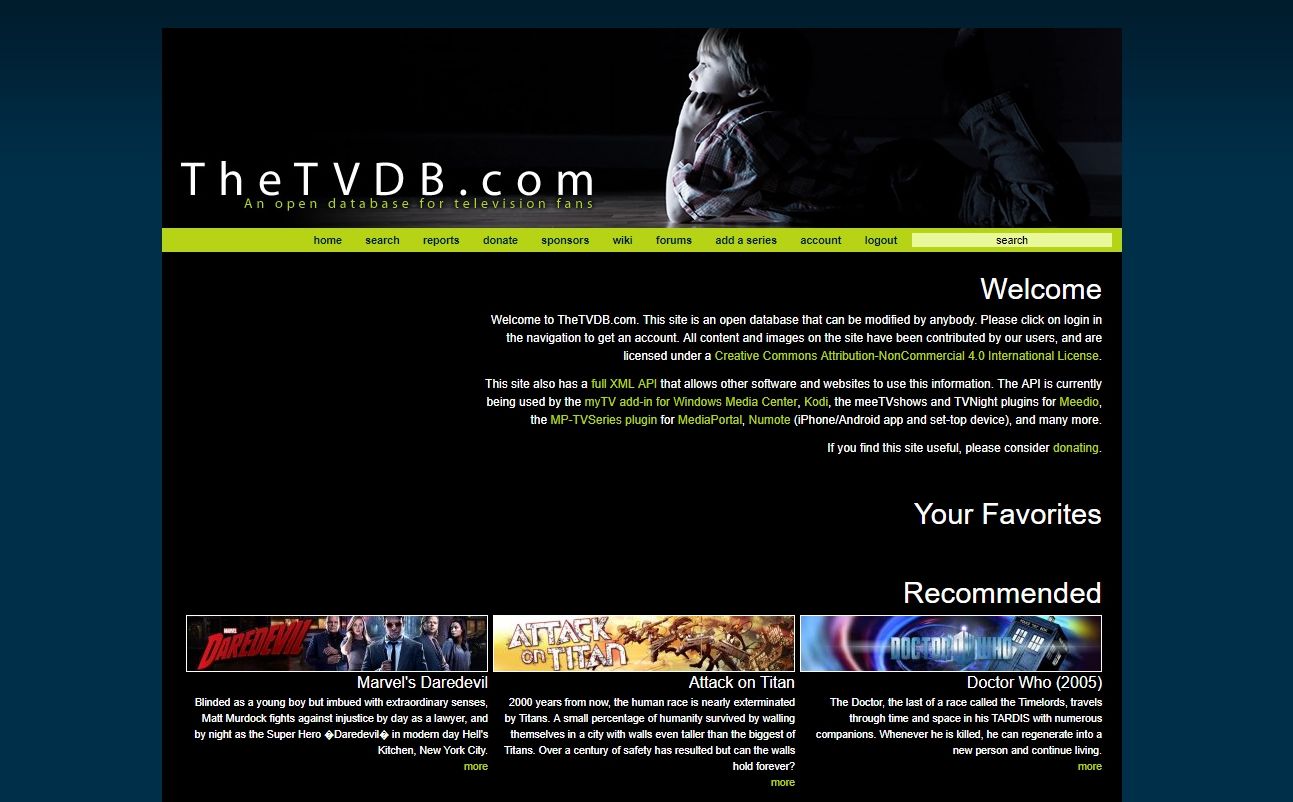
Was ist eine TV-Datenbank?
Wenn Sie ein Kodi-Add-On entwickeln, ist dies wahrscheinlichSie planen, eine erhebliche Menge an Inhalten von Filmen oder Fernsehsendungen zu indizieren. Die Websites, die die meisten dieser Dateien bereitstellen, stellen normalerweise nur Videos bereit, nicht die zugehörigen Daten, die zur Identifizierung des Inhalts beitragen. Der Dateiname enthält wahrscheinlich die Show-, Staffel- und Episodennummer, aber was ist mit den Schauspielern oder dem tatsächlichen Titel der Episode? Hier kommt die Indizierung von Datenbanken ins Spiel.
Indem Sie Ihr Kodi-Add-On in eine gute Datenbank einsteckenSie können alle Inhalte, auf die Ihr Programm über das Web zugreift, einfach benennen und kategorisieren. Episoden lassen sich in Ihrem Add-On leicht sortieren und durchsuchen. Dank der vom Indexdienst gescrappten Metadaten sind sie für die Augen viel einfacher.
Welche Informationen enthält eine Datenbank?
Dies kann je nach verwendetem Dienst variieren, aber die meisten Indexer konzentrieren sich auf einen Kerndatensatz, der Folgendes umfasst:
- Der vollständige Titel der Sendung und das ursprüngliche Sendedatum.
- Episodennamen und -nummern.
- Genre-Informationen.
- Daten zu Schauspielern, Regisseuren, Schriftstellern usw.
- Box Art, sowohl fan-made als auch offiziell.
- Nutzerbewertungen und Bewertungen von Kritikern.
- Metadaten in andere Sprachen übersetzt.
Woher kommen die Informationen?
Eine Vielzahl von Quellen, die Sie überraschen können. Da genaue Informationen wichtig sind, werden Datenbank-Scraper so nah wie möglich an der Quelle ausgeführt. Dies bedeutet in der Regel, dass auf offizielle Websites wie Amazon oder IMDB verwiesen wird, deren Showtitel und zugehörige Informationen von den Studios selbst bezogen werden. Andernfalls verweisen andere Indexer auf ihren Inhalt mit anderen offenen Trackern oder stützen sich auf vom Benutzer übermittelte Daten, um Show-Releases zu markieren.
API-Schlüssel
API steht für Application Programming Interface. API-Schlüssel sind entweder kleine Berechtigungsdateien oder Zeichenfolgen aus zufälligen Buchstaben und Zahlen, mit denen ein Programm auf einen bestimmten Dienst zugreifen kann. Wenn Sie beispielsweise eine App für Twitter erstellen, benötigen Sie einen API-Schlüssel, damit der Code auf der Website mit den Inhalten von Twitter kommunizieren kann. Die Tasten für TV-Datenbankindizes funktionieren ähnlich. Indem Sie Ihrem Kodi-Add-On einen API-Schlüssel hinzufügen, geben Sie ihm die erforderlichen Anmeldeinformationen, um Daten von der externen Website abzurufen und in Kodi zu verwenden.
Welche Datenbank soll verwendet werden?
Es sind mehrere Indizierungsdatenbanken im Umlaufim Internet. Einige von ihnen sind einfacher zu bedienen als andere, andere sind einfach aktueller als ihre Konkurrenz. In unserem nachstehenden Leitfaden wird der API-Erstellungsprozess für TheTVDB.com erläutert, eine offene Datenbank für Fernsehfans. Es ist eine der umfassenderen Ressourcen und einfach einzurichten und bereitzustellen.
Sind Metadatenindizes legal?
Sie sind es mit Sicherheit. Indizierungsdienste wie die unten verwendete TV-Datenbank greifen nur auf die Metadaten zu, die einen Teil des Inhalts umgeben, nicht auf die Datei selbst. Sie können sie weder zum Streamen verwenden, noch tragen sie in irgendeiner Weise zur Piraterie bei. Sie sind in der Regel auch unter Creative Commons für die kostenlose Verteilung lizenziert. Es ist das digitale Äquivalent zum Organisieren Ihrer DVD-Sammlung im Regal. Völlig sicher und 100% legal.
Erstellen eines TV-Datenbank-API-Schlüssels
Sobald Sie Ihr Kodi-Add-On-Projekt in einen funktionsfähigen Zustand versetzt haben, können Sie einen API-Schlüssel abrufen und ihn zum Testen verwenden.

Schritt 1 - Erstellen Sie ein Konto
Besuchen Sie TheTVDB.com und erstellen Sie ein Konto mit dem Dienst. Verwenden Sie Ihren Codierungspunkt oder sogar den Titel des Add-Ons, um die Konsistenz zu gewährleisten. Sobald Sie sich registriert haben, müssen Sie sich anmelden und den Nutzungsbedingungen zustimmen, indem Sie nach unten scrollen und das Kästchen unten auf der Seite ankreuzen.
Schritt 2 - Generieren Sie den Schlüssel
Sobald Sie ein Konto haben, gehen Sie zur Registrierungsseite für den API-Schlüssel. Unten müssen Sie den Namen Ihres Projekts zusammen mit der offiziellen Website eingeben. Klicken Sie auf "API-Schlüssel abrufen", wenn Sie fertig sind.
Schritt 3 - Speichern Sie den API-Schlüssel
Die TVDB zeigt Ihren Schlüsselcode auf einem separaten Bildschirm anSeite. Kopieren Sie diese Datei an einen sicheren Ort und geben Sie sie nicht an Dritte weiter, da sie nur für Ihre Anwendung erstellt wurde. Sie müssen später darauf verweisen, halten Sie es also in der Nähe.
Verwenden eines API-Schlüssels in Ihrem Kodi-Add-On
Sobald Sie einen API-Schlüssel mit TheTVDB oderWenn Sie einen anderen Metadaten-Indexdienst verwenden, müssen Sie ihn in Ihren Add-On-Code einfügen, um sicherzustellen, dass er funktioniert. Dieser Vorgang kann variieren, je nachdem, wie Sie Ihr Add-On strukturiert haben. Wir werden das Jen Template verwenden, eine weit verbreitete Methode zum Kombinieren von Trackern mit Kodi-Add-Ons.
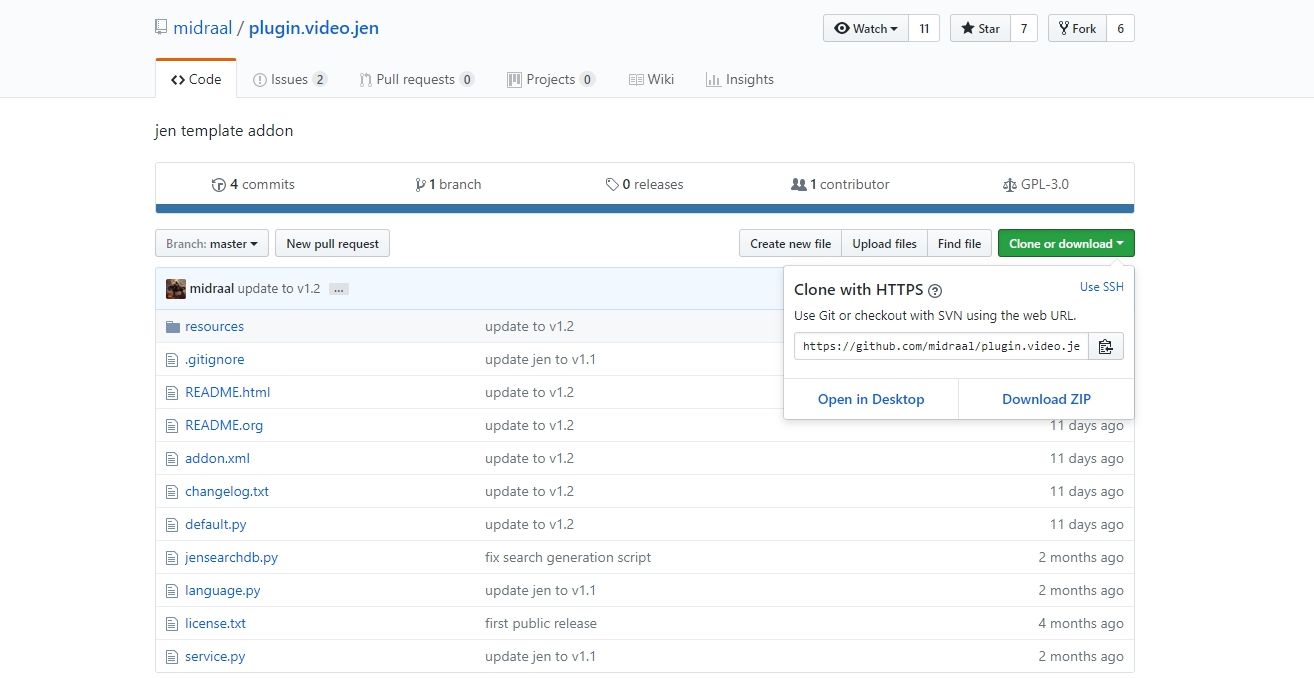
Schritt 1 - Laden Sie die Jen-Vorlage herunter
Besuchen Sie die Github-Seite der Jen-Vorlage. Klicken Sie oben rechts auf die grüne Schaltfläche mit der Aufschrift "Klonen oder Herunterladen" und laden Sie die ZIP-Datei auf Ihren Desktop herunter. Extrahieren Sie es in einen eigenen Ordner und bereiten Sie sich auf die Bearbeitung vor.
Schritt 2 - Addon.xml bearbeiten
Einfach in der plugin.video.jen-master-Ordner, den Sie gerade entpackt haben, finden Sie eine Datei mit dem Namen addon.xml. Öffnen Sie dies in Ihrem Code-Editor. Sie müssen einige Zeilen bearbeiten, um die Daten anzupassen, auf die die Vorlage verweist. Füllen Sie zunächst die Informationen in der zweiten Zeile der Datei aus, auf die unten verwiesen wird. Denken Sie daran, nur Buchstaben und Zahlen, keine Leerzeichen oder Sonderzeichen zu verwenden, und vergessen Sie nicht, auch die Versionsnummer festzulegen.
<addon id = "plugin.video.IHR ADDON" name = "IHR ADDON-NAME" version = "0.01" provider-name = "IHR NAME">
Bearbeiten Sie als Nächstes die Zeilen 19 und 21, um weitere Informationen zu Ihrem Add-On zu erhalten.
<summary lang = ”de”> ADDON SUMMARY </ summary>
<description lang = ”de”> LÄNGERE BESCHREIBUNG HINZUFÜGEN </ description>
Möglicherweise werden doppelte Zeilen angezeigt, die auf andere Sprachen verweisen. Sie können diese in Ruhe lassen oder nach Belieben entfernen.
Speichern Sie die Datei addon.xml. Sie haben die Bearbeitung vorerst abgeschlossen.
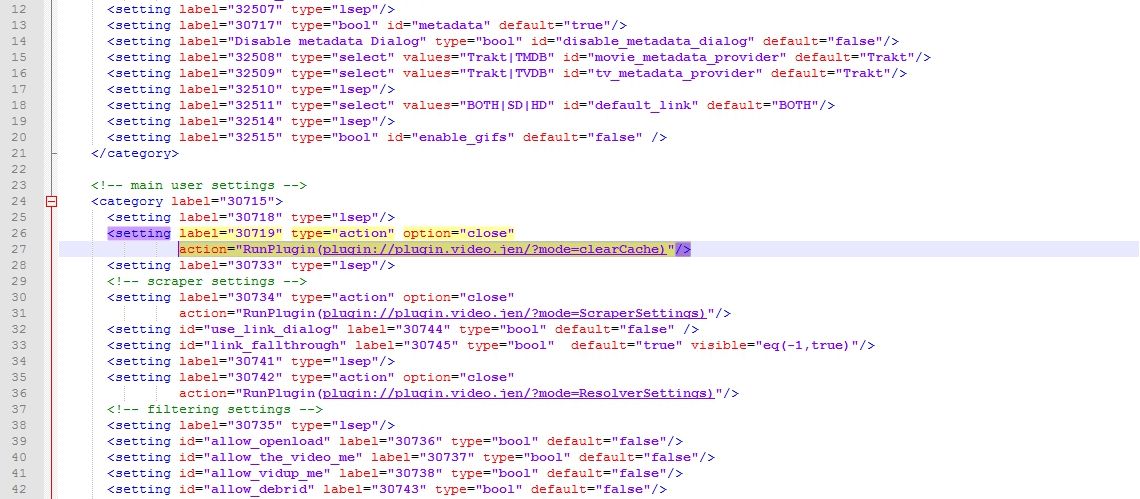
Schritt 3 - Bearbeiten Sie Default.py
Hier fangen wir an, in den API-Schlüssel einzusteigenInformation. Suchen Sie im selben Ordner der obersten Ebene nach der Datei default.py. Öffnen Sie es in Ihrem Code-Editor und scrollen Sie nach unten, bis Sie die Zeile sehen, auf die unten verwiesen wird. Es sollte sich um die Linie 25 handeln.
__builtin __. tvdb_api_key = "API-SCHLÜSSEL HIER EINFÜGEN" # tvdb api key
Geben Sie Ihren TV-Datenbank-API-Schlüssel an der oben angegebenen Stelle ein. Die eigentliche Zeile wird nur zwei Anführungszeichen mit nichts dazwischen haben.
Speichern Sie default.py und beenden Sie es vorerst. Ihr API-Schlüssel wurde eingegeben!
Schritt 4 - Bearbeiten Sie Settings.xml
Eine letzte zu bearbeitende Datei, dann geht es wieder zum Testen. Geben Sie den Ressourcenordner im Arbeitsverzeichnis des Plugins ein. Öffnen Sie settings.xml in Ihrem Code-Editor und scrollen Sie bis zu Zeile 27. Hier müssen Sie einige Informationen eingeben, um die Einrichtung des Jen-Templates abzuschließen.
Überprüfen Sie den Code der Datei auf die folgende Zeile. Es sollte dreimal in den Zeilen 27, 31 und 36 erscheinen.
action = ”RunPlugin (plugin: //plugin.video.jen/? mode = ScraperSettings)” />
Sehen Sie, wo es heißt plugin.video.jen? Ändern Sie diesen Namen in den Namen des Plugins, den Sie in der Datei addon.xml eingegeben haben. Wenn Sie beispielsweise plugin.video.addictivetips eingeben, sieht die Zeile folgendermaßen aus:
action = ”RunPlugin (Plugin: //plugin.video.addictivetips/? mode = ScraperSettings)” />
Speichern Sie diese Datei und beenden Sie sie.
Schritt 5 - Umbenennen und Testen
Nun, da die API und Anpassungsdaten wurdeneingegeben, sind Sie bereit, die Dinge zu erledigen. Stellen Sie sicher, dass alle von Ihnen bearbeiteten Dateien gespeichert sind, schließen Sie sie und kehren Sie zu Ihrem Desktop zurück. Der Ordner, in dem wir arbeiten, sollte folgenden Titel haben:
Ändern Sie dies, um den Namen wiederzugeben, den Sie in der Datei addon.xml eingegeben haben, gefolgt von der Versionsnummer, die Sie im selben Abschnitt eingegeben haben. In unserem obigen Beispiel würde die Datei nun folgenden Namen haben:
plugin.video.addictivetips.0.1.zip
Das ist es! Sie haben jetzt die TVDB-API-Daten zu Ihrem Add-On hinzugefügt und können mit dem Scraping von Metadaten aus dem Web beginnen.
Andere Add-On-Anpassungen
Sobald Sie die Jen-Vorlage und Ihr Fernsehgerät erhalten habenDer Datenbank-API-Schlüssel wurde gepflegt. Warum sollten Sie nicht einsteigen und ein paar weitere Anpassungsfunktionen hinzufügen, um Ihre Veröffentlichung zu vermarkten? Dies sind schnelle und einfache Schritte, die dazu beitragen können, dass Ihr Add-On besser erkennbar wird.
Fügen Sie ein Symbol hinzu
Symbolbilder werden links in Kodi angezeigtSeite des Bildschirms jedes Mal, wenn Ihr Add-On markiert ist. Wenn Sie einen hinzufügen, können Sie Ihre Inhalte leicht erkennen, ohne die Titel lesen zu müssen. Dies kann nützlicher sein, als Sie denken! Um ein Symbol zu verwenden, müssen Sie lediglich eine 256 × 256 PNG-Datei erstellen, vorzugsweise ohne Text oder Kodi-Branding, und diese dann in die oberste Ebene Ihres Ordners mit dem Namen icon.png einfügen. Das ist es!
Verwenden Sie Fan Art
Ähnlich wie das Symbol oben ist Fan Art ein SplashHintergrund, der hinter dem Auswahltext in Kodi angezeigt wird, wenn Benutzer Ihren Inhalt markieren. Dies kann mit Ihrem Symbol-Branding zusammenhängen oder sich auf Ihre Add-On-Inhalte beziehen. Wenn das Plugin beispielsweise TV-Sendungen liefert, erstellen Sie ein originelles Fan-Art-Banner mit den Zeichen von How I Met Your Mother. Um dies zu Ihrer Veröffentlichung hinzuzufügen, erstellen Sie einfach ein 1280 × 720 JPG-Bild, nennen Sie es fanart.jpg und kleben Sie es in den obersten Ordner Ihres Add-Ons.
Fazit
Die Entwicklung eines Add-Ons kann verwirrend und verwirrend seinkomplizierter Prozess. Die Community bietet eine Menge hilfreicher Ressourcen, die Ihnen dabei helfen. Das Hinzufügen eines TV-Datenbank-API-Schlüssels ist nur ein Beispiel für den benutzerdefinierten Inhalt, der mit Ihrem Add-On verknüpft werden kann, ohne dass Sie alle möglichen Schritte ausführen müssen, um die Funktion zu aktivieren. Hast du Tipps für angehende Kodi-Entwickler? Teilen Sie Ihr Wissen in den Kommentaren unten!

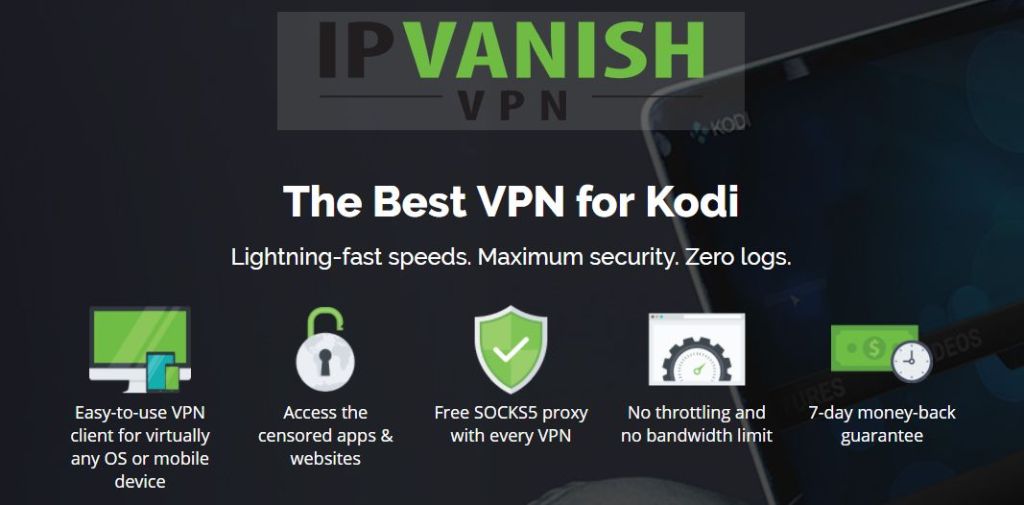

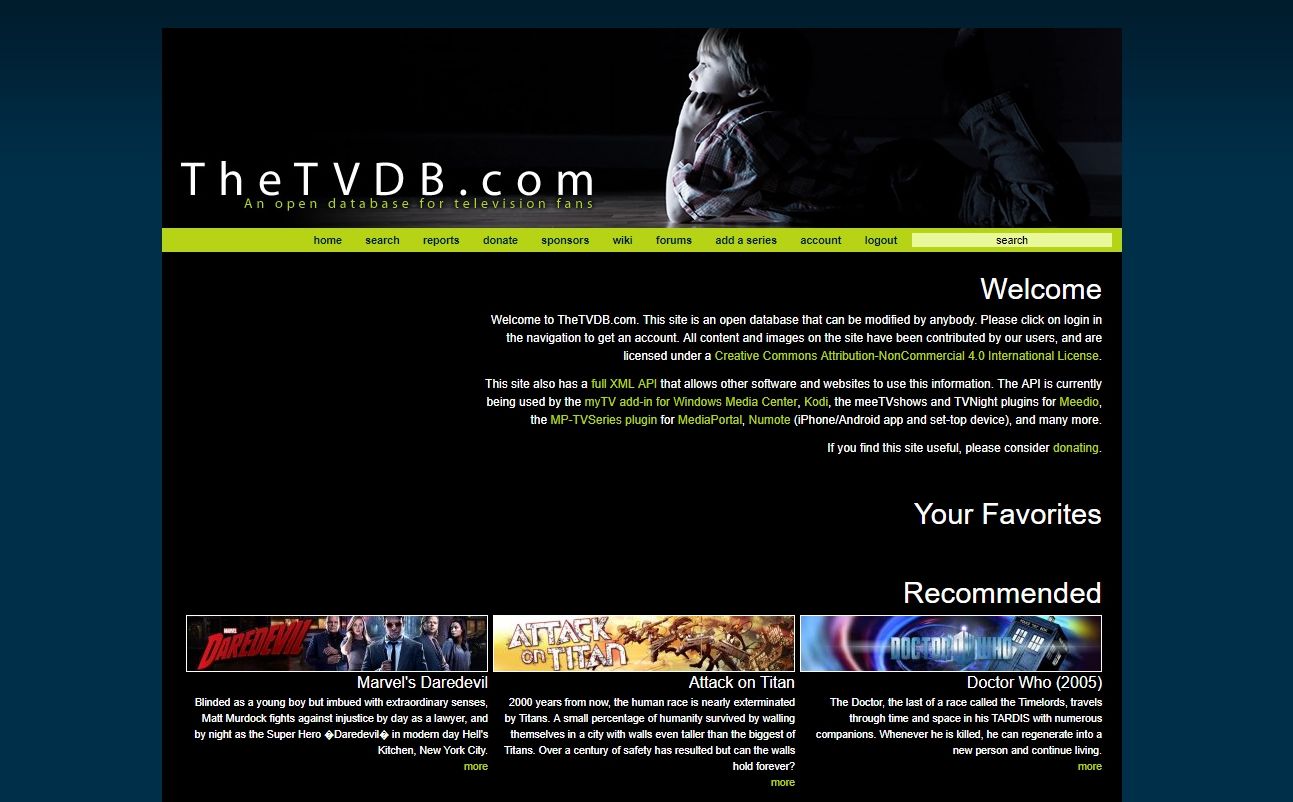

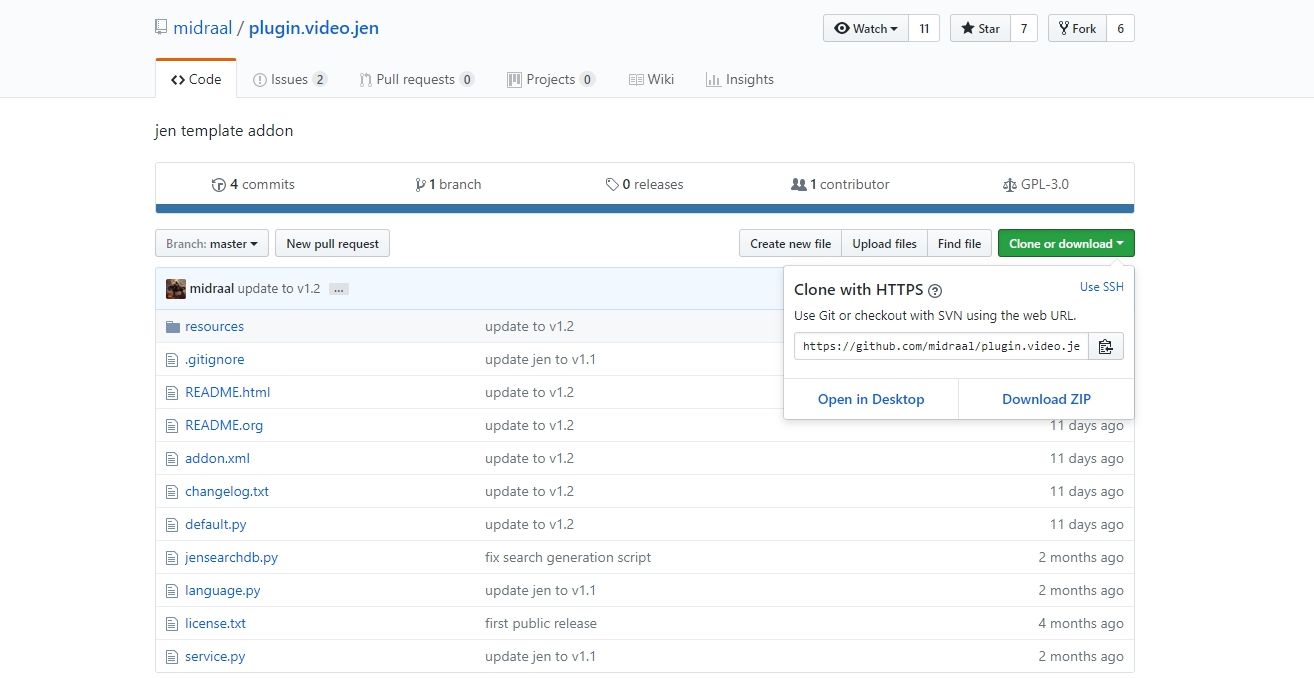
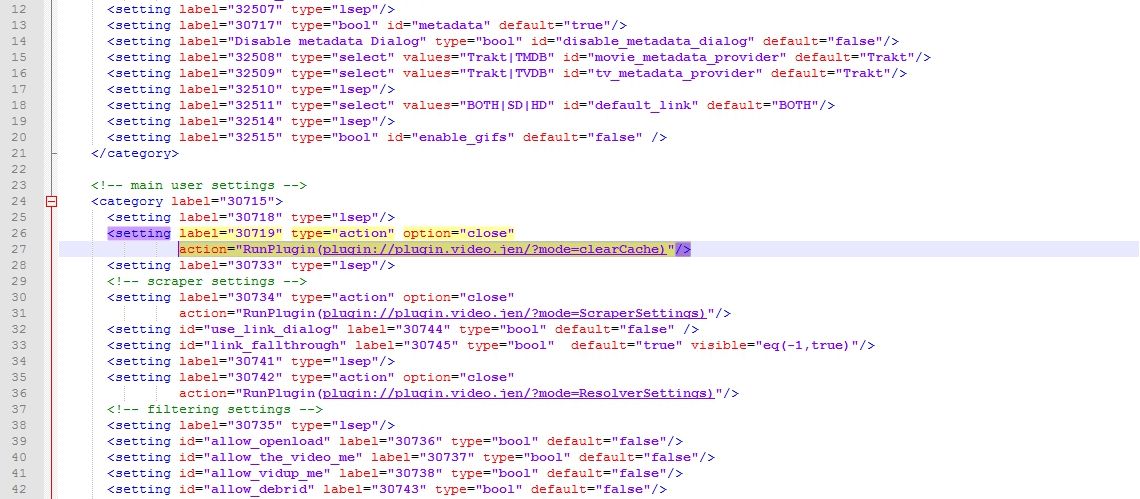












Bemerkungen